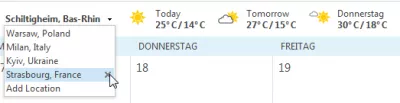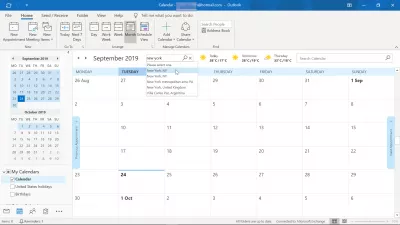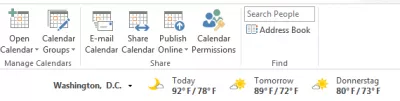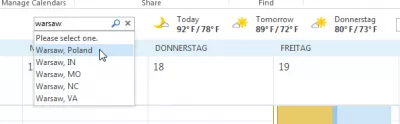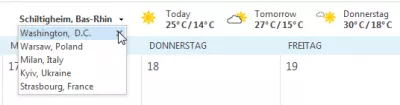Временска прогноза за Мицрософт ОутЛоок за моју локацију
Како додати локацију у Оутлоок календар?
By default, after installing Microsoft Outlook, the location as well as the Временска јединица календара за Оутлоок might not be the right ones, as they are usually defaulted to Washington D.C. as location in Outlook calendar, and Fahrenheit as Временска јединица календара за Оутлоок.
Међутим, прилично је једноставно ажурирати локацију у Оутлоок календару и додати онолико колико желите под условом да су локације довољно важне да буду део листе локација у Оутлоок календару. Да бисте у календар Оутлоока додали нову локацију, једноставно отворите Оутлоок календар, кликните на тренутну локацију која би према подешавањима могла бити Васхингтон Д.Ц. и започните куцање локације у Оутлоок календару који желите додати. Притисните ентер да унесете неколико локација да бисте добили листу приједлога у којој можете одабрати коју локацију у Оутлоок календару желите додати.
Промена локације локације Мицрософт Оутлоок
У програму Оутлоок Цалендар можете додати што више временских локација колико вам се свиђају као омиљене, а затим изаберите приказани.
Да бисте додали локацију, кликните на тренутну локацију и кликните на Додај локацију:
Како промијенити временске услове
Унесите назив локације или најближег главног града и кликните ентер да бисте добили неке предлоге за град.
Кликом на тачну локацију, она ће бити додата на листу и одабрати као тренутну локацију.
Постаните Екцел Про: Придружите се наш курс!
Подигните своје вештине од почетника на хероја са нашим курс ЕКСЦЕЛ 365, дизајнираним да вас учини у само неколико сесија.
Уписати овде
Поставите временску локацију ОутЛоок
Додајте тај пут онолико локација колико је потребно, и они ће бити доступни за брзо скакање из једног у други.
Такође је могуће уклонити локацију из омиљених, тако што ћете ићи на листу и кликнути на крст на десној страни локације.
Опис проблема
Како промијенити временску локацију, промену локације локације Мицрософт Оутлоок, поставити временску локацију ОутЛоок.
Често Постављана Питања
- Како корисници Оутлоок могу да прилагоде функцију временске прогнозе да би приказали информације за своју специфичну локацију?
- У Мицрософт Оутлоок-у идите на Датотека> Опције> Календар, померите се до одељка Време и унесите локацију на поље Локација. Ово ће осигурати да се Оутлоок календар приказује временску прогнозу за вашу одређену локацију.

Иоанн Биерлинг је веб издавачка и дигитална консултантска професионална професионалаца, чинећи глобални утицај кроз стручност и иновације у теһнологијама. Страствени о оснаживању појединаца и организација да напредују у дигиталном добу, он се вози да испоручи изузетне резултате и покрене раст кроз стварање образовниһ садржаја.
Постаните Екцел Про: Придружите се наш курс!
Подигните своје вештине од почетника на хероја са нашим курс ЕКСЦЕЛ 365, дизајнираним да вас учини у само неколико сесија.
Уписати овде